ako zmeniť úvodnú stránku v google chrome. Prispôsobenie úvodnej stránky v prehliadači Google Chrome
Ako viete, prehliadač sa aktualizuje automaticky pozadie, takže používateľ nemusí urobiť nič pre aktualizáciu. Na rozdiel od množstva iných internetových prehliadačov sa aktualizácie Chrome robia veľmi často, niektoré by som nenazval úspešnými. Napríklad zmeny v ponuke nastavení - včera bolo možné nastaviť záložky na hlavnej obrazovke, ale dnes to už nie je ...
V predvolenom nastavení, keď otvoríte tento prehliadač, môžete vidieť úvodnú stránku, na ktorej sú odkazy vo forme ikon najnavštevovanejších stránok, napríklad:

V mojom prípade je to iba Google - predtým bol prehliadač vyčistený. Ak používate prehliadač neustále a nevymažete ho, uvidíte osem najnavštevovanejších stránok. V podstate je to šikovné. Jediným problémom je, že vývojári z nejakého dôvodu neumožňujú nastaviť záložky na pracovnej ploche. Ale riešenie je jednoduché - môžete nainštalovať tretie strany, o ktorých som už hovoril, a to veľmi podrobne.
Nech je to akokoľvek, v prehliadači Chrome je možné zmeniť úvodnú stránku a nie je to vôbec ťažké. Ak chcete začať, prejdite do nastavení - v pravej hornej časti obrazovky nájdite ikonu vo forme troch pruhov a kliknite na ňu. Zobrazí sa ponuka, v ktorej musíte vybrať položku "Nastavenia".
Raz v toto menu, nájdite podsekciu „Otvoriť pri spustení“. Sú tu tri body:

Prvý bod, " Nová karta“, otvorí sa úvodná stránka s najnavštevovanejšími stránkami. V predvolenom nastavení je povolená. Poďme teda ďalej.
Ďalšia položka je „Predtým otvorené karty". Ako asi viete, v tomto prípade sa otvoria všetky posledné karty, ktoré boli otvorené bezprostredne pred zatvorením prehliadača Google Chrome. Užitočná vec, ak ste napríklad nedočítali článok a rozhodli ste sa ho dočítať na druhý deň. V tomto prípade sa stránka môže dokonca po otvorení otvoriť aj tá stránka, ktorú potrebujete.
Nakoniec posledná položka je „Specified Pages“. Pomocou neho môžete zmeniť úvodnú stránku na ľubovoľnú a po otvorení prehliadača sa automaticky načíta. Napríklad ste chceli úvodnú stránku z Yandex - prosím. Ak to chcete urobiť, začiarknite políčko vedľa položky "Uvedené stránky" a kliknite na odkaz "Pridať".
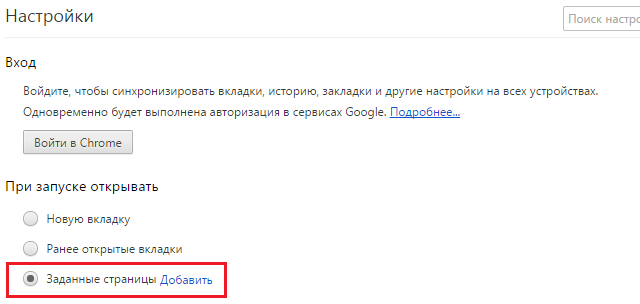
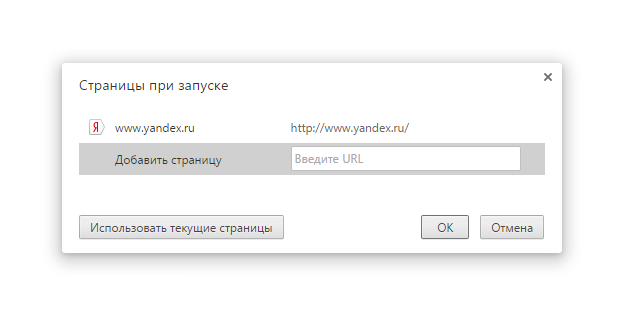
Úvodnú stránku si samozrejme môžete prispôsobiť pomocou ďalších rozšírení. Nájdete ich v obchode Chrome Store.
Nejaké otázky? Opýtajte sa ich pomocou komentárov k článku.

Ako obvykle, inštalácia úvodná stránka v akomkoľvek prehliadači - maličkosť, ktorá vám zaberie maximálne 2 minúty času. Existujú však výnimky, napríklad škodlivé programy a doplnky Satelit z Mail.Ru alebo sú často inštalované v prehliadači bez vašej účasti a môžu prekážať pri inštalácii vašej vlastnej domovskej stránky. A ak máte práve takúto situáciu, musíte tieto rozšírenia prehliadača tretích strán jednoducho odstrániť. štandardné prostriedky operačný systém.
1. Najprv sa musíme dostať do okna nastavení. Mali by ste kliknúť na malé tlačidlo vo forme troch vodorovných čiar. Zobrazí sa ponuka, v ktorej spodnej časti budete musieť nájsť položku Nastavenia.

2. Teraz máme okno so všetkými nastaveniami prehliadača od Google - Chrome. Sekcia Počiatočná skupina obsahuje prepínač „Otvoriť jednu alebo viac stránok“, musíte ho povoliť a kliknúť na riadok „Viac stránok“, ktorý by mal byť zvýraznený modrou farbou.

3. Teraz musíme v malom okne zadať adresu stránky, ktorá sa má načítať pri spustení prehliadača, v tomto prípade zadáme adresu www.google.ru a stlačíme tlačidlo OK. Nie sú potrebné žiadne ďalšie potvrdenia, ale stačí zatvoriť okno nastavení.

4. Úvodná stránka bola úspešne nainštalovaná. Zostáva iba reštartovať prehliadač, v ktorom sa teraz otvorí stránka, ktorú potrebujeme.

1. Kliknite na ikonu ozubeného kolieska, čím otvoríte ponuku nastavení výberom položky Možnosti internetu.

2. Prvá karta s názvom Všeobecné obsahuje sekciu Domovská stránka, do ktorej je potrebné zadať adresu www.google.ru, keďže téma dnešného článku je o Google. Vykonané zmeny potvrďte tlačidlom OK.
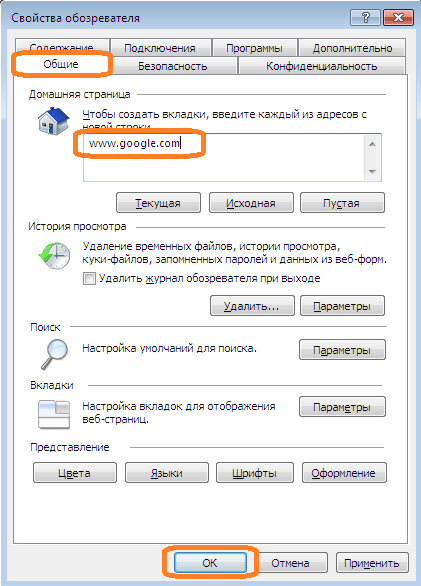
3. Teraz prvá vec, ktorú uvidíte pri spustení prehliadača, je vyhľadávací nástroj Google. Práca vykonaná, spokojnosť s výsledkom.
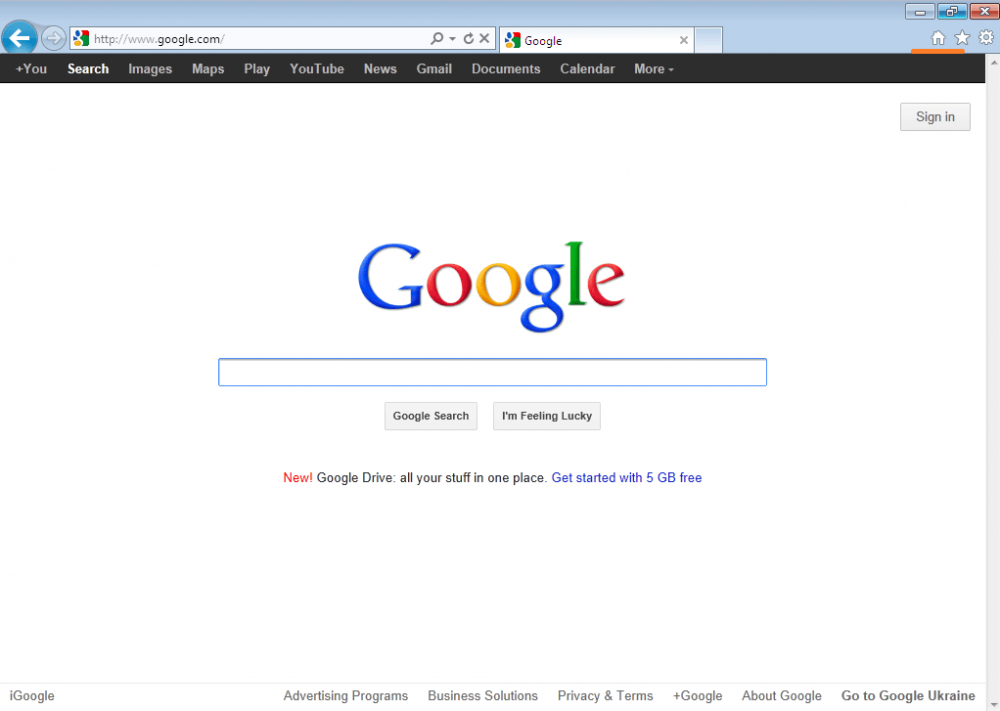
tiež nekladie používateľovi žiadne prekážky pri inštalácii úvodnej stránky
1. Ak chcete otvoriť okno nastavení, kliknite na tlačidlo Opera umiestnené v ľavom hornom rohu prehliadača. V rozbaľovacom zozname vyberte položku Nastavenia a potom Všeobecné nastavenia. Alebo dokonca podržte kombináciu klávesov Ctrl + F12.

2. Hlavná karta, na ktorú budete automaticky presmerovaní, má položku „Pri spustení“, vyberte v nej možnosť „Spustiť z domovskej stránky“ a do riadku s rovnakým názvom zadajte našu drahocennú adresu - www.google.ru . Stlačením tlačidla OK sa zmeny prejavia.
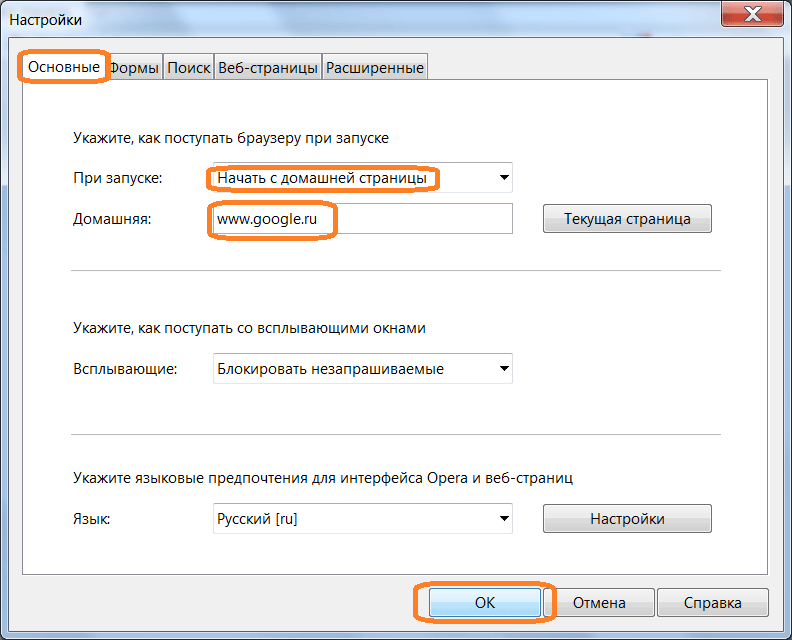
3. Otvorí sa reštartovanie prehliadača alebo stlačenie kombinácie kláves Alt + Home Domovská stránka vyhľadávač google.
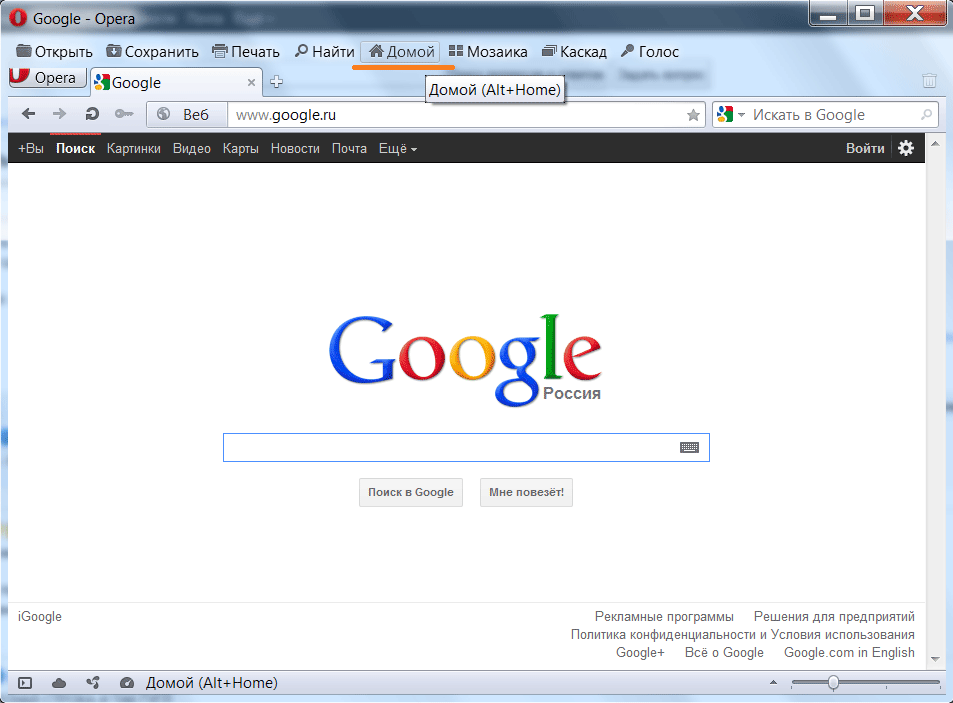
Na základe výsledkov čítania článku sme sa uistili, že môžete bez väčších problémov zmeniť úvodnú stránku na požadovanú v akomkoľvek prehliadači, ktorý je dnes populárny. Prajeme vám veľa šťastia s vaším obľúbeným prehliadačom!
Alebo keď preinštalujete prehliadač, neotvorí to, čo ste očakávali.
Niekedy to môžu byť len „ľavé“ stránky, ktoré nepotrebujete prázdna stránka, a v inom prípade dokonca stánok pochybnej reklamy, cez ktorý sa nedá rozlíšiť ani hľadaný reťazec.
To druhé je už oveľa závažnejšie - to znamená, že váš prehliadač bol napadnutý zákerným vírusom, ktorý nedokázal rozpoznať „obrancu“, ktorý ste si nainštalovali, a musíte prijať závažnejšie opatrenia, ako je napríklad zmena nastavení alebo preinštalovanie prehliadača.
Najprv sa pozrime na prípad, keď príčinou takéhoto „kaleidoskopu“ stránok nie je škodlivý program.
Môžete jednoducho obnoviť svoj prehliadač.
➤ Novinka: Ak každé dievča pozná svoje sny.
Ako zmeniť úvodnú stránku prehliadača Google Chrome v niekoľkých jednoduchých krokoch
Poďme teda zistiť, ako zmeniť úvodnú stránku v prehliadači Google Chrome na Google. Ak chcete ladiť úvodnú stránku v prehliadači Google Chrome, otvorte prehliadač a zdvihnite oči úplne hore na stránku.
Tam v pravom hornom rohu vidíme ikonu - tri priečne pruhy.
Klikneme naň.
Otvorí sa zoznam možností prehliadača, prejdite nadol.
Úplne dole uvidíte položku - "Nastavenia", vyberte ju.
V zozname, ktorý sa otvorí, vyberte možnosť „Počiatočná skupina“. Môžete teda zmeniť existujúcu úvodnú stránku prehliadača na tú, ktorú potrebujete, alebo na ňu pridať nové obľúbené stránky. Alebo v Nová verzia — Otvoriť pri spustení.
Na výber sú tri možnosti. Predpokladajme, že potrebujeme prvý...
V tomto prípade bude vždy, keď sa pripojíte online, na úvodnej stránke vyhľadávací panel Google a zoznam stránok, ktoré najčastejšie navštevujete. Túto možnosť je lepšie zvoliť, keď je pre vás vyhľadávací nástroj dôležitý, aby bol vždy po ruke.
Ak vyberiete možnosť „Nedávne otvárať stránky» , keď spustíte prehliadač, uvidíte zoznam naposledy navštívených webových stránok, ktoré ste otvorili v poslednej internetovej relácii.
Môžete tiež pridať nové stránky k existujúcej. Na to potrebujete v zozname položku „Ďalšia stránka: pridať“.
Potom môžete odstrániť alebo pridať túto alebo tú adresu v závislosti od vašich preferencií. Ak chcete odstrániť úvodnú stránku, stačí kliknúť na krížik s adresou v riadku a potom OK. Ak pridávate nový, zadajte Nová adresa a znova potvrďte svoju akciu kliknutím na tlačidlo OK.
Pripravený. Keďže ste mohli zmeniť úvodnú stránku v prehliadači Google Chrome, vybraté lokality sa otvoria pri spustení prehliadača.
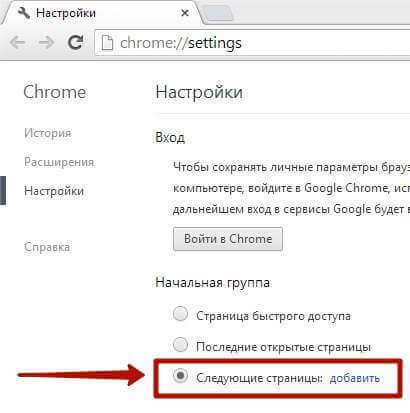
Čo robiť, ak sa úvodná stránka znova a znova mení?
 Najjednoduchší spôsob bol opísaný vyššie. Ale inak to môže byť tiež neúčinné. Niekedy sa môžu vyskytnúť nasledujúce ťažkosti: keď vstúpite na World Wide Web, úvodná stránka prehliadača sa znova a znova mení. Prečo sa to deje a ako to opraviť?
Najjednoduchší spôsob bol opísaný vyššie. Ale inak to môže byť tiež neúčinné. Niekedy sa môžu vyskytnúť nasledujúce ťažkosti: keď vstúpite na World Wide Web, úvodná stránka prehliadača sa znova a znova mení. Prečo sa to deje a ako to opraviť?
Možno je to preto, že máte nejaké rozšírenie. Aby ste sa zbavili rušenia, musíte ho najskôr zistiť. Ak to chcete urobiť, otvorte nastavenia, v ľavom hornom rohu vyberte rozšírenia. Alebo len dovnútra adresný riadok zadajte chrome://extensions/ a stlačte Enter.
Teraz vidíš nainštalované rozšírenia. Vymažte ich všetky. Potom budete musieť zavrieť prehliadač a znova ho spustiť. A je lepšie to urobiť bez kliknutia na odkaz na pracovnej ploche, ale vyberte názov prehliadača v ponuke Štart - Google Chrome. Kliknite naň, spustí sa váš obvyklý prehliadač.
Musíte tiež skontrolovať samotnú skratku prehliadača Google Chrome, ktorá sa nachádza na pracovnej ploche.

Kliknite naň pravým tlačidlom myši a vyberte možnosť „Skratka“. Ak je všetko v poriadku, v poli „Objekt“ by sa malo nachádzať toto: C: Program Files (x86) Aplikácia GoogleChrome chrome.exe. Ak nevidíte túto adresu, ale nejakú inú, odstráňte „cudzinec“ a zadajte ten, ktorý potrebujete. Existujú aj prípady, keď sú všetky vyššie uvedené opatrenia zbytočné a stránky vášho prehliadača naďalej „skákajú“.
Dôvod spočíva s najväčšou pravdepodobnosťou v „lietaní“ k vám World Wide Web malvér.
Bohužiaľ, niekedy sa to môže stať aj na zabezpečenom počítači.
Tu už situáciu nemožno napraviť jednoduchou zmenou nastavení a preskupením „začiarknutí“. V takom prípade budete musieť identifikovať „sabotéra“, odstrániť ho a chrániť svoj prehliadač antivírusovým programom.

nanovo nainštalovaný prehliadač mali by ste chrániť. Ak to chcete urobiť, musíte nainštalovať Program Avast! Online Security, ktorá chráni váš prehliadač a počítač pred rôznymi „nezvanými hosťami“.
Vyzerá to možno prázdne a nezrozumiteľné. Teraz pochopíme, čo je uvítacia stránka a na čo slúži.
Obsah článku
Keď spustíte prehliadač, prvá vec, ktorú uvidíte úvodná stránka! Ona je tiež tzv stránku rýchly prístup
alebo uvítacia stránka.
Úvodná stránka - čo to je?
V skutočnosti ide o mierne odlišné pojmy, najmä pokiaľ ide o štandardnú uvítaciu stránku prehliadača Google Chrome.
Takže teraz vieme, čo to je. Pozrime sa, na čo to je?
Ďalej... V zobrazenom obsahové menu vybrať " nastavenie". Potom prejdite na kartu " nastavenie"a v sekcii" počiatočná skupina" Môžeš usporiadať privítanie Stránka Google Chrome.
Tu vidíme 3 položky menu, a to:
- Stránka rýchleho prístupu - Toto je stránka, na ktorej sa nachádzajú najnavštevovanejšie stránky a vaše záložky.
- Posledné otvorené stránky - Po spustení prehliadača sa automaticky otvoria naposledy otvorené stránky. Teda tie stránky, ktoré ste mali otvorené pred posledným zatvorením prehliadača.
- Ďalšie strany - Tu môžete nastaviť zoznam stránok, ktoré sa automaticky otvoria pri spustení prehliadača.
Vlastná uvítacia stránka v prehliadači Google Chrome
Ako vidíme, nemáme možnosť spravovať karty umiestnené na stránke rýchleho prístupu a to nie je pohodlné. Väčšina ľudí je zvyknutá na to, že tieto karty sú spravovateľné a používajú ich na vytváranie vlastného zoznamu lokalít pre rýchly prístup.
Ako už bolo spomenuté, existuje takáto príležitosť a dosiahne sa inštaláciou špeciálneho " Rozšírenia Google Chrome". To znamená, že existujú špeciálne rozšírenia, alebo skôr nainštalované doplnky pre prehliadač Google Chrome, ktoré vám umožňujú úplne zmeniť stránku rýchleho prístupu. Teraz si povieme niečo o jednom z týchto rozšírení.
Rozšírenie FVD Speed Dials pre Google Chrome
Vďaka rozšíreniu " Karty rýchleho prístupu FVD“, Úvodnú stránku prehliadača Google Chrome si môžete prispôsobiť podľa svojho vkusu. Napríklad pomocou stránky skratky Rýchlosť FVD Ciferníky môžu vyzerať takto:
No nie je to nádhera? 🙂
Okrem toho pomocou kariet rýchleho prístupu FVD môžete svoje karty rozdeliť na „Skupiny“ alebo inými slovami „Kategórie“. Vďaka tomu si môžete karty prispôsobiť tak, ako chcete. Ste obmedzení iba vlastnou predstavivosťou.
Spravujte svoje karty, odstraňujte, vytvárajte, upravujte, robte, čo chcete. To všetko umožňuje rozšírenie FVD Speed Dals.
Toto rozšírenie si môžete stiahnuť a automaticky nainštalovať Internetový obchod Google.
Výsledok
Ako vidíme, nastavenie uvítacej stránky prehliadača Google Chrome je mimoriadne jednoduché a túto úlohu zvládne úplne každý! Kto si ešte nestiahol prehliadač Google Chrome, tak si stiahne .
Veľa šťastia vo vašom snažení!
Ak hovoriť jednoduchý jazyk, potom úvodná stránka je prvá stránka, ktorú používateľ vidí v okne prehliadača. Záleží výlučne na nastaveniach, používateľ ich môže jednoducho meniť, aby si zorganizoval pohodlný pracovný proces. Po nainštalovaní prehliadača sa zvyčajne namiesto úvodnej stránky používa takzvaný expresný panel. Je to sada dlaždíc (naposledy otvorené strany). Sú tiež celkom pohodlné, pretože môžete ľubovoľne pridávať a odstraňovať nové záložky jediným kliknutím.
Je veľmi výhodné, keď sa po spustení prehliadača okamžite otvorí vyhľadávač. Preto sa môžete uistiť, že úvodná stránka je dobre známa vyhľadávací systém Google. Ak napríklad potrebujete veľmi rýchlo nájsť nejaké informácie, stačí spustiť prehliadač a zadať požadovaný dotaz. Môžete tak ušetriť čas a v konečnom dôsledku získať potrebné informácie.
Ak stále potrebujete nahradiť úvodnú stránku Google, stačí sa rozhodnúť pre prehliadač a postupovať podľa krokov popísaných nižšie. Pokyny budú pokrývať proces nastavenia v 4 rôzne prehliadače(Opera, IE, Chrome, Firefox). Sú najbežnejšie, takže nemá zmysel spomínať žiadne ďalšie nástroje.
Zmena úvodnej stránky v prehliadači Chrome nebude trvať príliš dlho. Musíte urobiť iba dve veci:

AT Prehliadač Opera proces zmeny nastavení je mierne odlišný, ale tiež nie je príliš komplikovaný.
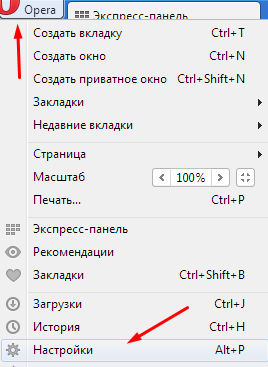
Aby sa Google stal vašou domovskou stránkou prehliadač Firefox sú potrebné nasledujúce kroky:
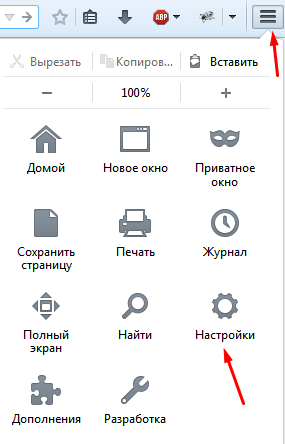
Ako vytvoriť úvodnú stránku Google v programe Internet Explorer
Hoci internet Explorer nie je veľmi populárny, niektorí používatelia môžu potrebovať zmeniť úvodnú stránku v IE.

S určitosťou teda môžeme povedať, že zmena úvodnej stránky je maličkosť. Aby ste to dosiahli, nemusíte mať príliš veľa znalostí v oblasti počítača, to znamená, že nastavenia zvládne aj začiatočník. Ak dôsledne a krok za krokom opakujete všetky kroky opísané v pokynoch, nemali by nastať žiadne problémy. Ak sa stránka náhle nezmenila, musíte sa pokúsiť znova prečítať článok, možno si nejaký detail nevšimol. Aby ste si prácu zorganizovali pohodlnejšie, môžete stráviť pár minút na správnu konfiguráciu prehliadača. Koniec koncov, je oveľa pohodlnejšie, keď sa pri vstupe do prehliadača otvorí známy vyhľadávací nástroj a nie obyčajná prázdna stránka.
